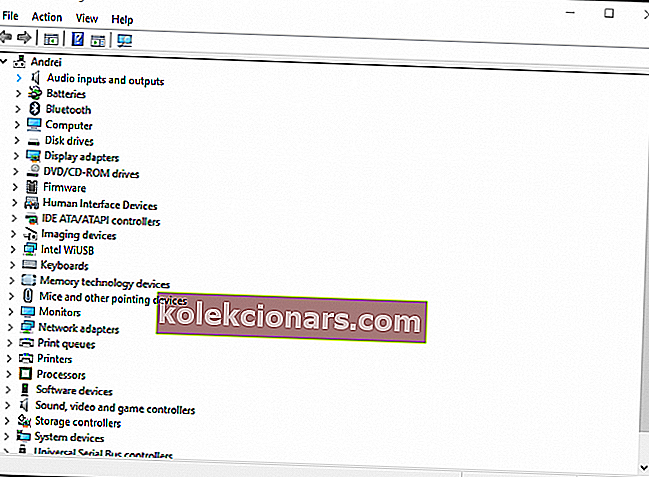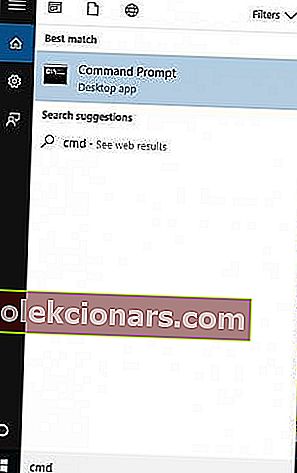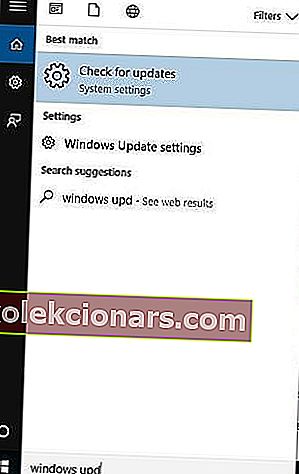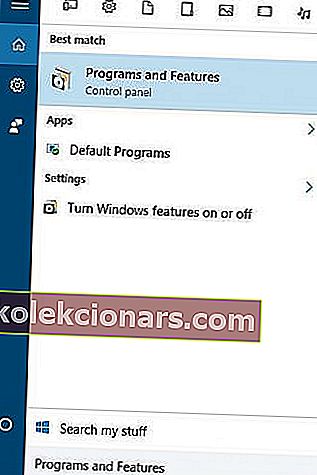- Je frustrujúce, ak si nemôžete na počítač nainštalovať Windows 10, ale niekedy je to len kvôli chybám ovládačov. Skúste ich opraviť pred začatím inštalácie. Môže to znamenať obrovský rozdiel.
- Problém môže tiež vzniknúť v dôsledku prerušenia procesu aktualizácie pri náhodnom reštartovaní počítača alebo v dôsledku bezplatnej platby. Ak to chcete opraviť, skúste znova spustiť inštaláciu a tentoraz sa uistite, že je počítač pripojený k sieti a že počas celého procesu zostáva zapnutý.
- Ak máte problém s inštaláciou systému Windows na svojom počítači, nie ste sami, ale všetky riešenia nájdete v sekcii Chyby inštalačného programu systému Windows.
- Pri všetkých chybách systému Windows v našich chybách systému Windows 10 existuje veľa riešení.
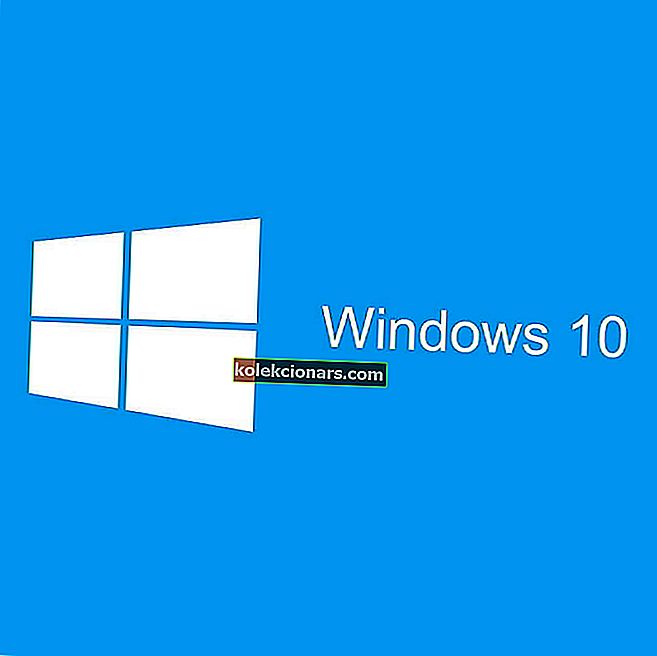
Ak máte problémy s inštaláciou systému Windows 10, s radosťou vám bude vedieť, že existujú pracovné riešenia, ktoré vás dostanú z rutiny.
Aby ste pochopili, prečo nemôžete vykonať inštaláciu systému Windows 10, tu je zoznam najčastejšie sa vyskytujúcich chýb, ktoré bránia inštalácii:
- Chyby ovládačov, ako napríklad nekompatibilita s aktualizáciou Windows 10
- Súbor potrebný na webe Windows Update chýba alebo je poškodený
- Prerušený proces inovácie z dôvodu reštartovania počítača alebo odhlásenia
- Váš počítač sa nemohol pripojiť k serverom Windows Update
- V oddiele vyhradenom systémom nie je dostatok voľného miesta
- Váš počítač nemá nainštalované požadované aktualizácie
- Inštalácia nekompatibilných aplikácií blokuje inštaláciu
- Váš počítač nespĺňa minimálne požiadavky na inštaláciu systému Windows 10
- Váš počítač nemá dostatok miesta na inštaláciu systému Windows 10
Každá z týchto chýb má riešenie, takže si nemusíte robiť starosti s aktualizáciou alebo s konečnou inštaláciou systému Windows 10.
- Opraviť chyby ovládača
- Ponechajte počítač zapnutý a skúste znova nainštalovať
- Vypnite softvér VPN a zväčšite veľkosť oddielu vyhradeného systémom
- Skontrolujte čakajúce aktualizácie
- Odinštalujte nekompatibilné aplikácie
- Skontrolujte, či váš počítač spĺňa minimálne požiadavky
- Uvoľnite miesto na pevnom disku
- Spustite nástroj DISM
Ako mám opraviť, že sa Windows 10 nenainštaluje do môjho počítača?
1. Opravte chyby ovládača
Systém Windows 10 niekedy nemôžete nainštalovať z dôvodu chýb ovládača, ako je napríklad nekompatibilita s aktualizáciou systému Windows 10.
Toto riešenie pomáha opraviť chyby ovládača, aby ste mohli skúsiť inštaláciu znova.
Ako opraviť chyby ovládača pred inštaláciou systému Windows 10
- Zaistite, aby mal váš počítač dostatok miesta, minimálne 16 GB, na aktualizáciu 32-bitového operačného systému alebo 20 GB pre 64-bitový OS
- Spustením služby Windows Update stiahnite a nainštalujte dostupné aktualizácie vrátane softvéru, hardvéru a ovládačov tretích strán.
- Skontrolujte, či nie sú k dispozícii ovládače tretích strán, a stiahnite si všetky dostupné aktualizácie. Tieto nájdete na webovej stránke výrobcu.
- Odpojte nadbytočný hardvér, napríklad externé úložné zariadenie a jednotky, dokovacie stanice a akýkoľvek ďalší hardvér, ktorý nie je potrebný pre základné fungovanie vášho počítača.
- Pomocou nasledujúceho postupu skontrolujte chyby jednotky v Správcovi zariadení:
- Kliknite pravým tlačidlom myši na Štart
- Vyberte Správcu zariadení
- Hľadajte zariadenia so žltým výkričníkom vedľa
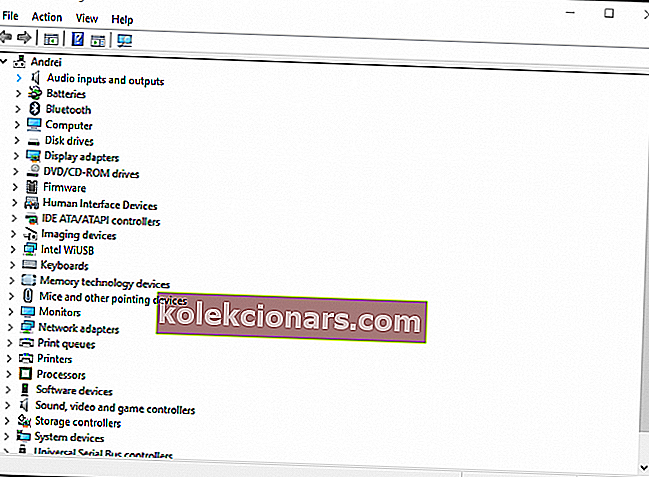
- Kliknite pravým tlačidlom myši na zariadenie
- Chybu opravíte kliknutím na Aktualizovať softvér ovládača alebo Odinštalovať
- Odstráňte bezpečnostný softvér tretích strán a na ochranu svojho počítača použite program Windows Defender
- Chyby pevného disku opravíte takto:
- Kliknite na tlačidlo Štart
- Do poľa pre hľadanie zadajte CMD
- Vo výsledkoch vyhľadávania kliknite na aplikáciu Príkazový riadok
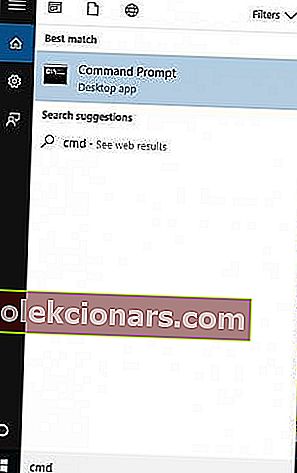
- Do zobrazeného okna zadajte príkaz chkdsk / f C:
- Stlačte kláves Enter . Opravy sa začnú automaticky na vašom pevnom disku.
- Po dokončení reštartujte počítač.
2. Nechajte počítač zapnutý a skúste znova nainštalovať
Ak nemôžete nainštalovať Windows 10, môže to byť buď z dôvodu prerušenia procesu inovácie náhodného reštartovania počítača, alebo tiež z odhlásenia.
Ak to chcete opraviť, skúste vykonať inštaláciu znova, ale uistite sa, že je počítač pripojený k elektrickej sieti a že počas celého procesu zostáva zapnutý.
3. Vypnite softvér VPN a zväčšite veľkosť oddielu vyhradeného systémom
Inštalácia systému Windows 10 môže zlyhať aj vtedy, keď sa počítač nemôže pripojiť k serverom Windows Update.
Nedostatok voľného miesta v oddiele Rezervované systémom tiež spôsobuje problémy s inštaláciou systému Windows 10.
Ak na pripojenie k pracovnej sieti používate pripojenie VPN, odpojte sa od siete a potom vypnite softvér VPN.
Ak chcete vyriešiť problém s obmedzeným priestorom, môžete na zväčšenie veľkosti oddielu System Reserved použiť softvér tretej strany.
Skúste nainštalovať Windows 10 znova.
4. Skontrolujte dostupnosť čakajúcich aktualizácií
Toto riešenie použite, ak váš počítač nemá nainštalované požadované aktualizácie.
V záujme zdravého počítača musíte neustále aktualizovať systém Windows pomocou najnovších aktualizácií systému a ovládačov. To tiež pomáha vyriešiť akékoľvek problémy alebo ťažkosti, s ktorými sa môžete stretnúť.
Pred opätovnou inštaláciou systému Windows 10 skontrolujte, či sú nainštalované všetky dôležité aktualizácie vášho počítača.
Tu je postup, ako skontrolovať a nainštalovať Windows Update (manuálne)
- Prejdite na Štart
- Do vyhľadávacieho poľa zadajte text Aktualizácie systému Windows
- Vo výsledkoch vyhľadávania kliknite na Nastavenia aktualizácií systému Windows
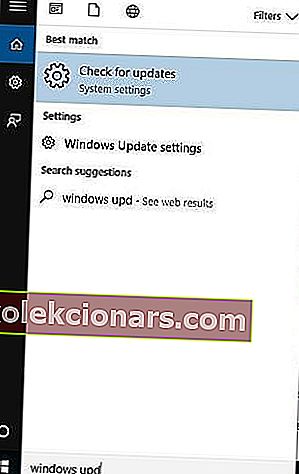
- Kliknite na položku Skontrolovať dostupnosť aktualizácií

- Nainštalujte si najnovšie aktualizácie systému Windows
5. Odinštalujte nekompatibilné aplikácie
Toto riešenie funguje, keď nainštalované nekompatibilné aplikácie blokujú inštaláciu systému Windows 10.
Pred opätovnou inštaláciou systému Windows 10 skontrolujte, či ste odinštalovali nekompatibilné aplikácie.
Ak chcete nájsť nekompatibilné aplikácie, skontrolujte Správcu zariadení pomocou týchto krokov:
- Kliknite pravým tlačidlom myši na Štart
- Vyberte Správcu zariadení
- Hľadajte zariadenia so žltým výkričníkom vedľa
Po identifikácii nekompatibilných aplikácií ich odinštalujte takto:
- Kliknite pravým tlačidlom myši na Štart
- Vyberte položku Ovládací panel
- Vyberte Program
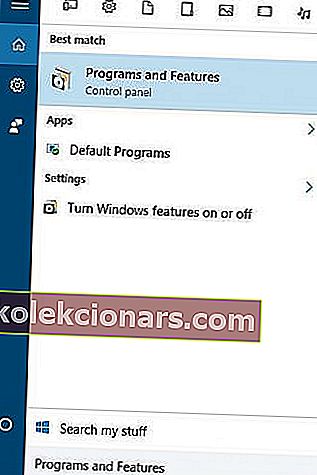
- Kliknite na položku Programy a súčasti
- Kliknite na položku Odinštalovať program
- Vyberte aplikáciu, ktorú chcete odinštalovať
- Kliknite na Odinštalovať
Skontrolujte, či je možné po odinštalovaní nekompatibilných aplikácií nainštalovať Windows 10.
- ČÍTAJTE TIEŽ: Ako odstrániť zvyšky softvéru
6. Skontrolujte, či váš počítač spĺňa minimálne požiadavky
Toto riešenie použite, ak váš počítač nespĺňa minimálne požiadavky na inštaláciu systému Windows 10.
Prejdite na tento odkaz a získate ďalšie informácie o minimálnych požiadavkách na inštaláciu systému Windows 10.
7. Uvoľnite miesto na pevnom disku
Toto riešenie funguje, keď váš počítač nemá dostatok miesta na inštaláciu systému Windows 10.
Uvoľnite miesto na disku a potom skúste znova nainštalovať Windows 10.
Podľa týchto pokynov skontrolujte dostupné miesto na disku:
- Kliknite na tlačidlo Štart
- Vyberte možnosť Nastavenia
- Prejdite do systému
- Kliknite na tlačidlo Zobrazí sa použité miesto na disku pre každú jednotku. Potrebujete dostatok miesta na pevnom disku.
Ďalej sú popísané ďalšie riešenia, ktoré môžete použiť, keď na svojom počítači nemôžete nainštalovať Windows 10.
8. Spustite nástroj DISM
Ak stále nemôžete nainštalovať Windows 10, spustite nástroj DISM alebo nástroj na správu a správu nasadenia obrazu.
Nástroj DISM pomáha opraviť chyby poškodenia systému Windows, keď sa aktualizácie systému Windows a service Pack neinštalujú z dôvodu chýb poškodenia, napríklad ak máte poškodený systémový súbor.
Tu je príklad, ako spustiť príkaz DISM na vašom PC a skontrolovať, či vám pomôže, keď nemôžete nainštalovať Windows 10:
- Kliknite na tlačidlo Štart
- Do vyhľadávacieho poľa zadajte CMD
- V zozname výsledkov vyhľadávania kliknite na príkazový riadok
- Zadajte príkaz Dism / Online / Cleanup-Image / ScanHealth
- Zadajte príkaz Dism / Online / Cleanup-Image / RestoreHealth
Po dokončení opravy reštartujte počítač a skúste znova nainštalovať Windows 10.
Sme radi spätnou väzbou. Dajte nám vedieť v sekcii komentárov, či niektorý z týchto krokov urobil tento trik za vás.
FAQ: Prečítajte si viac informácií o problémoch s inštaláciou
- Nemôžete nainštalovať Windows 10 GPT?
- Prečo môj laptop nenainštaluje aktualizácie?
- Čo robiť, ak sa služba Windows Update nepodarilo nainštalovať?
Najskôr aktualizujte svoje ovládače a spustite Poradcu pri riešení problémov so službou Windows Update. Tu je náš odborný sprievodca riešením problému.
Poznámka redaktora: Tento príspevok bol pôvodne publikovaný v apríli 2019 a od tej doby bol prepracovaný a aktualizovaný v marci 2020 kvôli sviežosti, presnosti a komplexnosti.